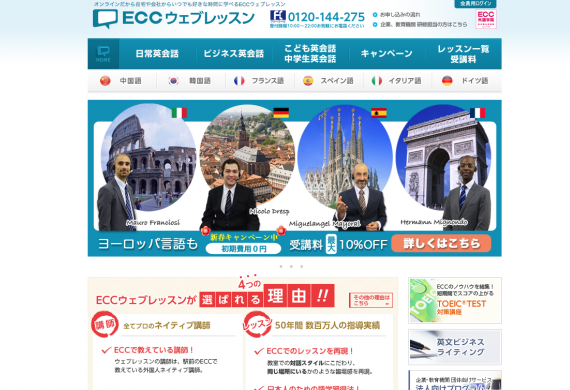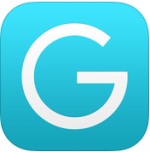iOSまたはAndroidアプリを使っていつでも「すぐに」オンライン英会話ができるCAMBLYでレッスンを受講してみました。PC(ブラウザ)でも受講できますが、受講できるブラウザはChromeに限られるようです。使い方次第で英会話がとんでもなく身近になるサービスです。
アプリを開いて1タップでレッスン開始。
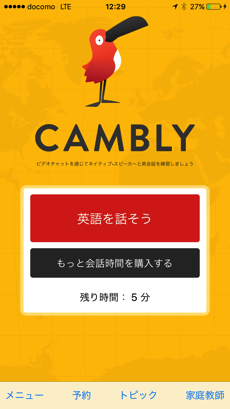
「いつでもすぐに」ネイティブ・スピーカーと英会話レッスンができるのがCAMBLYの最大の特徴だと思いますが、ネイティブとのレッスンを開始するのはほんとにかんたんです。
- アプリを開く
- 「英語を話そう」をタップ
最小の手間でレッスンを受講したい場合、これだけです。自動的にオンラインの講師の誰かとつながります。特に講師の指定がなく、いろんな講師とレッスンを受講したい方には便利だと思います。
ただ、このやり方をすると初対面の講師に当たる可能性が高いので、必ずしも相性のいい講師に当たらない、あるいは受講目的を得意とする講師に当たらない可能性があることは認識しておいた方がよさそうです。
この方法で受講した場合でも「メニュー」から「履歴」を確認すれば担当してくれた講師はすぐに確認できるので、もし相性がいいと感じたらその講師を検索で探して、次回は予約するのもアリです。
通信環境は講師による?
各講師は自宅からレッスンを行うので、通信環境は各講師によります。わたしはこれまでジャマイカ、台湾からレッスンを受けましたが、ちょっとつながりにくいことがありました。
これは講師だけでなく自分の環境も関係するので、一概には言えませんが、受講を検討している講師に通信環境について確認しておくのもいいかもしれません。*各講師のプロフィールページから無料でメッセージが送受信できます
また、レッスン後の評価で通信環境を低評価にすると運営から詳細について聞かれることがあるので、相手の環境によってレッスンの進行に不都合があったと思われる場合は遠慮なく伝えましょう。
時間が来たら自動的に終了。
Skypeでのレッスンに慣れているとレッスンの開始・終了はあいまいに思いがちですが、CAMBLYに関してはアプリでしっかり制御されてます。
予定時間が来るとプツッと切れます。終了時間が近づくと時間画面左下に残り時間が表示されるのでそれを見ておくとふいに終了してしまうことを防げます。
※メールによるサポートを行うときの注意ポイント。
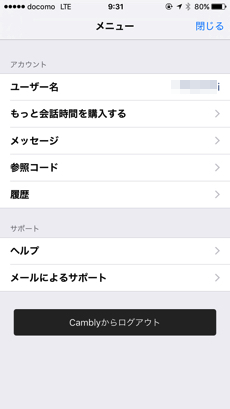
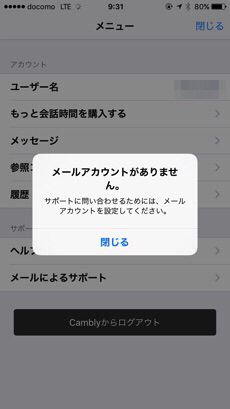
何か困ったことがあれば「メニュー」の「メールによるサポート」からメッセージを送ることができます。
この「メールによるサポート」をタップするとデバイスの「メール」アプリが立ち上がりますが、CAMBLYに登録しているメールアドレスをメールアプリに設定しないと「メールアカウントを設定してください」と表示されます。
わたしはiPhoneの純正メールアプリを使っていなかったので上述の状態になったのですが、(iPhoneユーザーの方で)スムーズなメールサポートを受けるためには純正メールアプリにCAMBLYに登録したメールアドレスを設定しておきましょう。
基本的にカメラを起動してレッスンを受講するのですが、カメラをOFFにすることもできます(有料会員のみ)。スマホやタブレットなら寝っ転がりながら会話することもできるので、朝早く起きてしまったときや寝付けないときにパッとアプリを開いて英会話する、というのもいいですね。
会員登録すると無料で5分のレッスンを受講できるので、気になる方はぜひ一度体験してみてください。
関連記事:予約なしでいつでもネイティブとアプリでレッスン。|CAMBLY(キャンブリー)
*記事内の画像はすべて公式サイトまたはアプリ内のスクリーンショットです。